使用Solidworks绘制隔弧板模型
1、打开Solidworks软件,新建一个零件文件,点击“草图绘制”按钮,并选择“上视基准面”作为草图绘制平面,如图所示。

2、绘制圆。点击“圆”按钮,绘制如图所示圆。

3、退出草图,并点击“特征”选项中的“拉伸凸台/基体”按钮,给定深度为12mm,如图所示。
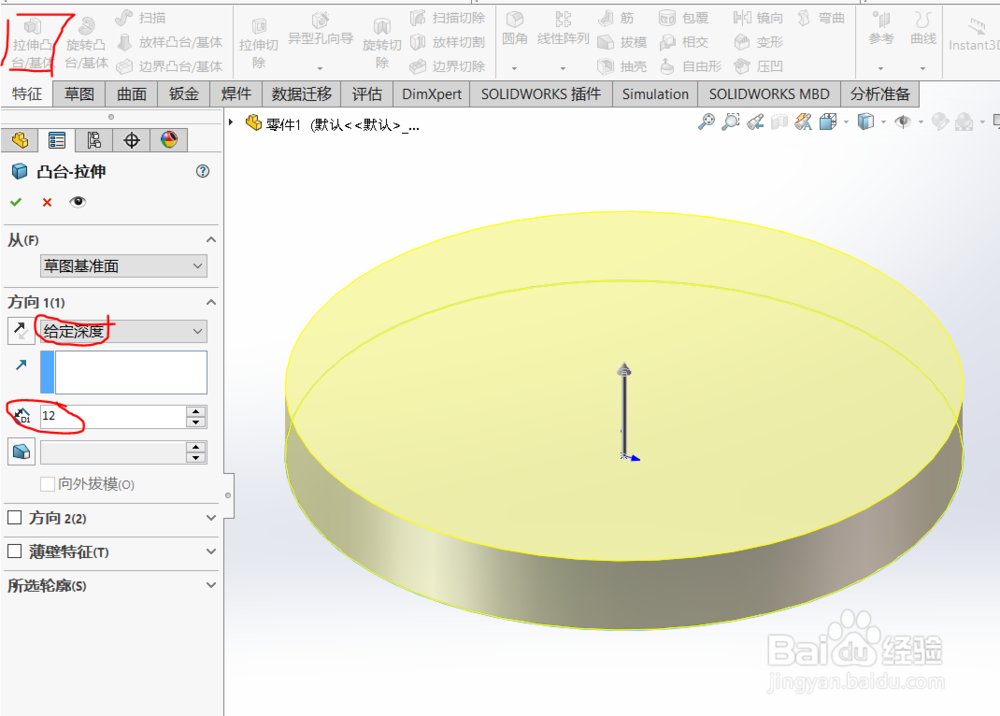
4、点击“拉伸切除”按钮,选择圆台的上面作为草绘平面,并绘制如图所示草图。

5、退出草图,在弹出的“切除-拉伸”属性栏中选择“完全贯穿”,如图所示。并点击确定。
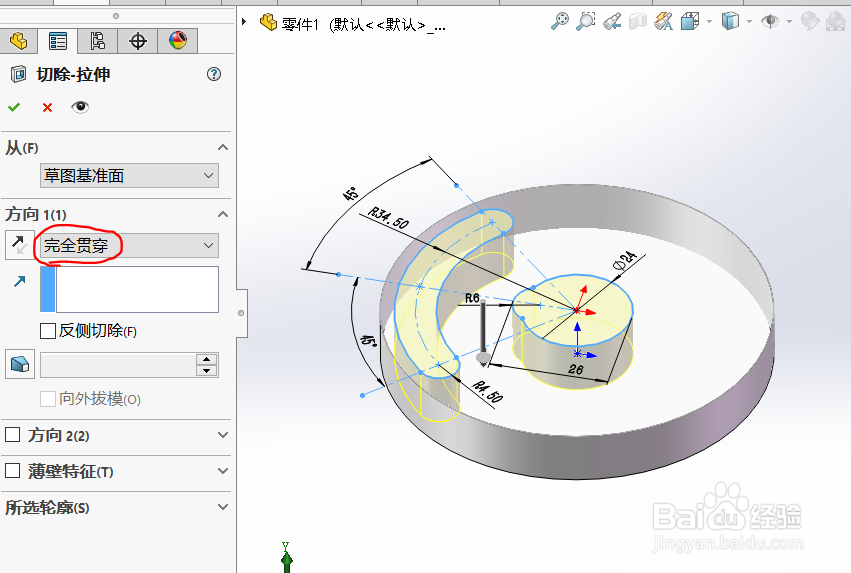
6、再点击“拉伸切除”按钮,选择圆台的上面作为草绘平面,并绘制如图所示草图。

7、退出草图,在弹出的“切除-拉伸”属性栏中选择“给定深度”,深度为8mm,如图所示。并点击确定。

8、点击“圆角”按钮,绘制步骤7绘制切除圆的圆角半径为2mm,如图所示。

9、点击确定按钮后,建模已经完成,如图所示。

声明:本网站引用、摘录或转载内容仅供网站访问者交流或参考,不代表本站立场,如存在版权或非法内容,请联系站长删除,联系邮箱:site.kefu@qq.com。
阅读量:182
阅读量:64
阅读量:113
阅读量:170
阅读量:104